3 métodos excelentes para fazer um vídeo para Facebook (PC/Online/Mobile)
Hoje em dia, as mídias sociais se tornaram parte de nossas vidas. Quase todo mundo usa uma plataforma de mídia social. Um dos sites de mídia social mais conhecidos atualmente é o Facebook, com mais de 2,9 bilhões de usuários ativos mensais em todo o mundo. Você pode fazer muitas coisas no Facebook. Você pode postar fotos e vídeos, conectar-se com pessoas de todo o mundo, assistir a videoclipes, jogar e muito mais. E se você gosta de postar vídeos online, temos as ferramentas que você precisa para isso. Temos programas para cada tipo de dispositivo, off e online. Além disso, incluímos etapas sobre como faça um vídeo para o Facebook usando as referidas ferramentas. Comece a ler agora e não pule nenhuma parte da postagem.

A maneira mais fácil de fazer um vídeo para o Facebook é usando um desktop ou laptop. Você pode visualizar facilmente todos os detalhes do vídeo por causa do monitor widescreen. Editar vídeos será muito fácil por causa dos programas poderosos que você pode obter no PC. Um desses programas é Conversor de vídeo final. Este programa de desktop de download gratuito com uma interface intuitiva e limpa pode ajudá-lo a criar vídeos para o Facebook facilmente. Este programa possui recursos e ferramentas básicas e avançadas que podem tornar seus vídeos fantásticos. Poucos recursos incluem a criação de apresentações de slides e filmes, adição de música de fundo e legendas e aplicação de filtros e efeitos. Além do mais, este software está disponível em dispositivos Windows e Mac.
Características principais:
Você deve baixar o programa primeiro tocando no Download grátis botão acima. Um instalador do programa será baixado e executado em seu computador. Assim que o assistente de instalação terminar, o aplicativo será aberto automaticamente. Use o VM recurso para começar a fazer um vídeo para o Facebook.

No VM recurso, toque em +Acrescentar para importar imagens e vídeos para o programa que você usará para o vídeo. A foto será adicionada automaticamente à linha do tempo. Você pode reorganizá-los na ordem que desejar.

Clique no botão Editar para poder aprimorar seus arquivos de mídia individualmente. Você pode girar e cortar, adicionar texto ou logotipo de marca d’água, aplicar filtros e efeitos e editar áudio e legendas diretamente para Efeito e Filtro para aplicar filtros usando os pré-construídos. Para modificações avançadas, você também pode ajustar os controles deslizantes de brilho, contraste, saturação e matiz. Tocar OK para salvar as alterações.

Mova-se para o Contexto para alterar a música de fundo do seu vídeo usando músicas da biblioteca de mídia do seu computador. Clique no Mais botão de assinatura, escolha faixas de áudio e adicione-as ao programa.

Por fim, vá para a guia Exportar para a última etapa. Na seleção Formato, clique na lista suspensa e escolha o melhor formato para postagem online. Assista à reprodução prévia antes de exportar o vídeo para ver se o vídeo está perfeito. Se você estiver satisfeito com o resultado, você pode clicar Iniciar exportação para iniciar o processo de salvamento. Feche o programa após seu término e prossiga para compartilhar o vídeo em sua conta do Facebook. Você também pode usar este método para faça um vídeo para o Instagram.

Para usuários móveis, há muitos aplicativos que você pode baixar na Apple App Store e na Google Play Store, a maioria dos quais é gratuita com compras no aplicativo. Você pode experimentar este aplicativo confiável de edição de vídeo que pode ser obtido em ambas as plataformas de sistema operacional, PowerDirector.
Veja como você pode fazer um vídeo do Facebook com música usando este aplicativo gratuito de edição de vídeo móvel.
Baixe o PowerDirector para o seu telefone Android ou iPhone e abra o aplicativo imediatamente após instalá-lo. Você pode digitar o nome do projeto e selecionar a proporção desejada na pequena janela pop-up.

Importe os arquivos de mídia que você usará em seu vídeo e postará no Facebook. Você pode adicionar várias fotos de uma vez e adicionar mais depois. Os arquivos serão adicionados automaticamente à linha do tempo.
Toque nos arquivos de mídia na linha do tempo para começar a editá-los. Você pode adicionar texto, adesivos, decoração e efeitos que podem melhorar muito o seu vídeo.
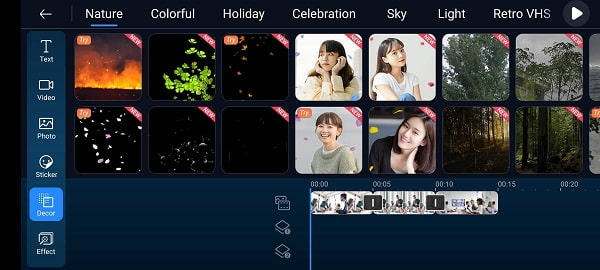
Para salvar e compartilhar o vídeo que você fez neste aplicativo, toque no Exportar botão. Certifique-se de que sua conta do Facebook esteja conectada para um upload tranquilo. Feche o programa e divirta-se assistindo ao seu vídeo.
Você pode criar um vídeo para o Facebook gratuitamente em seu navegador usando uma ferramenta online. Você pode usar o Veed.io para fazer e editar seus vídeos sem baixar nenhum programa no seu computador. Você só precisa fazer uma conta e pronto.
Consulte as etapas para fazer um vídeo para o Facebook usando este programa online.
Visite o site oficial do Veed.io apenas digitando o endereço da web em seu navegador. Clique Escolha o vídeo para começar a criar vídeos para sua postagem no Facebook.

Na interface do aplicativo, uma janela pop-up aparecerá onde você poderá enviar seus videoclipes e imagens do seu computador. Aguarde a conclusão do processo de upload para começar a editá-lo.

Você pode usar muitas ferramentas de edição para modificar seus vídeos. Você pode adicionar texto, legendas, áudio de fundo, elementos e filtros. Você também pode desenhar e adicionar anotações se estiver fazendo um vídeo tutorial.

Você pode assistir a uma prévia do vídeo modificado antes de compartilhá-lo no Facebook para ver se está tudo perfeito. Clique no Exportar botão na parte superior da interface deste criador de vídeo para salvar o vídeo ou compartilhá-lo online ou em plataformas de mídia social.
O que é Facebook?
O Facebook é um aplicativo de mídia social que facilita a conexão e o compartilhamento on-line com familiares e amigos em qualquer parte do mundo. Foi criado em 2004 por Mark Zuckerberg enquanto ele era estudante universitário na Universidade de Harvard.
Por que os vídeos que você às vezes carrega no Facebook ficam borrados?
O Facebook compacta automaticamente os vídeos que você envia, mesmo que estejam em resolução 1080p, para uma reprodução eficiente. Você pode ir para as configurações do Facebook para alterar a configuração de qualidade padrão do vídeo para HD se disponível.
Qual é o limite máximo de tempo dos vídeos que você carrega no Facebook?
Com base no Facebook, você pode enviar vídeos com duração máxima de 240 minutos e o tamanho máximo do arquivo é de 10 GB.
Você entendeu com sucesso como faça um vídeo para o Facebook usando as ferramentas fornecidas acima. Qualquer que seja o dispositivo que você esteja operando, existe uma ferramenta na qual você pode confiar para criar vídeos incríveis com facilidade. E para quem prefere trabalhar em um desktop ou laptop, Conversor de vídeo final deve ser sempre sua escolha. Com os recursos e funções incluídos na ferramenta, os vídeos que você publica no seu Facebook têm a garantia de ganhar centenas de curtidas. Faça vídeos exclusivos e impressione seus amigos online.
Mais leitura
Como fazer um filme em um telefone Android [guia completo]
Saiba como fazer um filme animado no Android usando estes métodos fáceis, mas eficazes. Esta postagem irá ajudá-lo a criar filmes em seu telefone Android de forma eficiente.
Apresentação de slides do iPhoto: melhor guia para fazer apresentações de slides no Mac
Esta postagem contém detalhes sobre como usar o iPhoto para fazer apresentações de slides. Todas as etapas e informações necessárias sobre como fazer apresentações de slides no seu Mac estão incluídas.
6 criadores de apresentações de slides de fotos excepcionais para desktop e dispositivos móveis
Descubra os diferentes criadores de apresentações de slides de imagens que você pode obter gratuitamente no seu computador e smartphone. Esses aplicativos são confiáveis e eficazes na criação de apresentações de slides.
8 cineastas notáveis e excelentes (online e offline)
Este artigo fornece os principais cineastas online e offline para ajudá-lo a criar vídeos sem problemas. Escolha qualquer programa desta lista para o seu próximo projeto de filme.